Programmi per testare la RAM
Il tuo computer si blocca all'improvviso senza alcun valido motivo (almeno in apparenza) e non riprende a funzionare fino a quando non lo spegni e lo riavvii manualmente? Molto probabilmente c'è qualche problema a livello di RAM. Dare dei giudizi affrettati non è però nella mia natura ed è proprio per questo che oggi voglio suggerirti di fugare ogni tuo dubbio al riguardo ricorrendo all'uso degli appositi programmi per testare la RAM che trovi in questa guida.
Prima di fornirti tutte le indicazioni del caso, mi pare tuttavia doveroso schiarirti le idee in merito alla questione. Qualora non ne fossi a conoscenza, la RAM — acronimo di “Random Access Memory”e meglio nota come memoria ad accesso casuale — è un componente fondamentale del computer. Si tratta, infatti, della memoria in cui vengono conservati momentaneamente tutti i dati relativi ai processi che vengono eseguiti su PC e Mac e quando questa risulta essere danneggia o è insufficiente il funzionamento dell'intero sistema viene compromesso e possono verificarsi problemi come quelli di cui sopra.
Chiarito ciò, direi quindi di non temporeggiare oltre, di mettere al bando le ciance e di cominciare a darci da fare per andare a scoprire quali sono i migliori software per Windows e macOS attualmente in circolazione per verificare lo stato di salute della RAM. Solo una precisazione prima di passare all'azione: considerando che, a seconda della quantità di RAM installata nel computer, il completamento del processo per testare il funzionamento di quest'ultima può richiedere diversi minuti (in alcuni casi addirittura delle ore), ti consiglio di avvalerti degli strumenti che trovi segnalati in questa guida solo quando sei sicuro di non dover utilizzare il PC o il Mac per un lungo lasso di tempo e qualora l'esito del controllo portasse a galla la presenza di problemi contatta l'assistenza del relativo produttore o il tuo tecnico di fiducia per cercare di risolvere.
Indice
Programmi per testare la RAM del PC
Se ti interessa capire quali sono i programmi per testare la RAM del PC di cui puoi avvalerti, continua a leggere: qui sotto, infatti, trovi segnalati quelli che ritengo essere i più efficienti strumenti della categoria per Windows. Spero vivamente che alla fine tu possa ritenerti soddisfatto.
Diagnostica memoria Windows
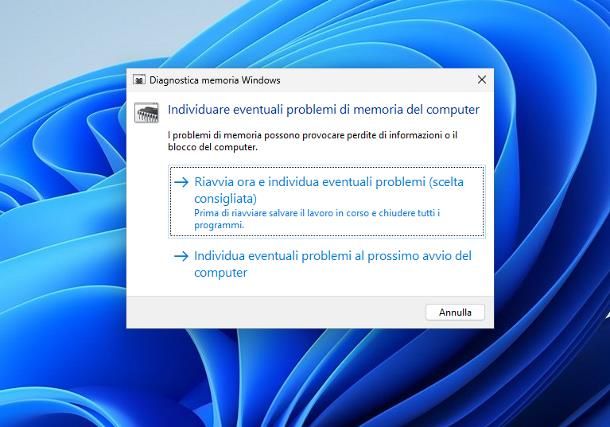
Il primo tra i programmi per testare la RAM che ti invito a prendere in considerazione se stai usando un PC con Windows si chiama Diagnostica memoria Windows. Si tratta dell'utility predefinita e totalmente gratuita del sistema operativo di casa Microsoft che consente di analizzare lo stato della RAM, in modo da individuare possibili errori e malfunzionamenti. Da tenere presente che la sua esecuzione avviene al di fuori dell'OS.
Per poterti avvalere di Diagnostica memoria Windows, fai clic sul pulsante Start (quello con la bandiera) che trovi sulla barra delle applicazioni di Windows, digita le parole diagnostica memoria windows nel campo di ricerca e seleziona il collegamento pertinente.
In alternativa a come appena spiegato, puoi avviare l'utility premendo la combinazione di tasti Win+R sulla tastiera, digitando il comando mdsched.exe nel campo di testo della finestra di Esegui che si è aperta e facendo clic sul pulsante OK.
Dopo aver compiuto i passaggi di cui sopra, tramite la nuova finestra apertasi sul desktop contrassegnata dalla dicitura Individuare eventuali problemi di memoria sul computer, se vuoi eseguire immediatamente il test della memoria fai clic sulla voce Riavvia ora e individua eventuali problemi (scelta consigliata), mentre se vuoi eseguire lo strumento di diagnostica al successivo riavvio del PC seleziona l'opzione Individua eventuali problemi al prossimo avvio del computer.
A prescindere dalla scelta fatta, dopo il reboot, i test sulla RAM saranno eseguiti in automatico. Eventuali errori riscontrati verranno segnalati in tempo reale.
Se lo ritieni necessario, inoltre, puoi modificare la combinazione dei test, il numero delle ripetizioni per ciascuno di essi e l'impostazione della cache premendo il tasto F10 della tastiera del PC. A modifiche avvenute, premi ancora il tasto F10 per avviare nuovamente lo strumento.
Al completamento della procedura, il computer verrà riavviato automaticamente, dopodiché potrai riprendere a usare Windows come di consueto.
MemTest
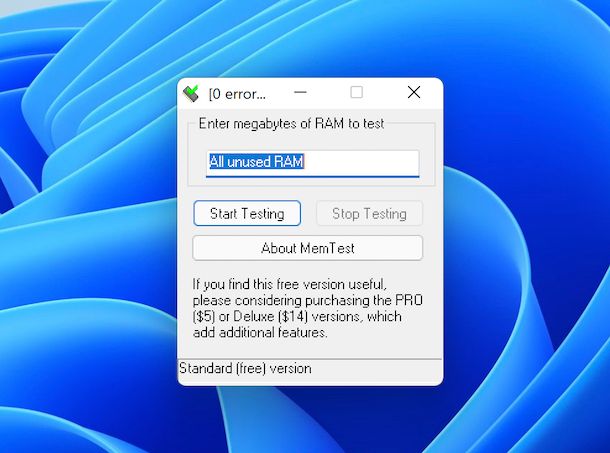
Un altro ottimo strumento per sistemi operativi Windows a cui puoi valutare di rivolgerti per testare il funzionamento della RAM è MemTest. Si tratta di software gratuito che permette di verificare che la RAM installa sul PC funzioni correttamente. Non richiede installazione ed è facilissimo da usare anche da parte dei meno esperti, grazie alla sua interfaccia utente semplice e intuitiva. Da tenere presente che è disponibile anche in alcune versioni a pagamento (con prezzi a partire da 5 dollari), le quali permettono di di fruire di funzionalità aggiuntive.
Per effettuare il download di MemTest sul tuo computer, recati sul relativo sito Internet e seleziona il collegamento Download it now! che si trova al centro, dunque fai clic sulla dicitura Click here to download MemTest.zip presente nella nuova pagina visualizzata.
A download avvenuto, estrai l'archivio ZIP ottenuto in una cartella a piacere e avvia il file MemTest.exe presente al suo interno.
Nella finestra che a questo punto vedi comparire sul desktop fai clic sul tasto OK e quando visibile la schermata principale del programma premi sui pulsanti Start testing e OK.
Se prima di avviare il test vuoi specificare quanti MB di memoria da testare, cancella la scritta All unused RAM nel campo in alto e digita in esso la quantità esatta.
Una volta avviato il test lascialo in esecuzione il più a lungo possibile. La percentuale di progresso e il numero complessivo degli errori riscontrati saranno visibili nella barra di stato del programma in basso.
Per interrompere il test, poi, premi sul pulsante Stop Testing. Nel caso in cui dovessero essere rilevati degli errori MemTest lo segnalerà e l'analisi della RAM verrà automaticamente sospesa.
Altri programmi per testare la RAM del PC

Quelli che ti ho già proposto non sono gli unici programmi per testare la RAM sul tuo PC a cui puoi decidere di affidarti. Infatti, nel caso in cui non ti avessero del tutto convinto o comunque in alternativa a essi, puoi decidere di usare le altre soluzioni elencate di seguito.
- PassMark PerformanceTest — si tratta di un ottimo strumento di benchmarking che racchiude in un'unica soluzione tutti gli strumenti necessari per testare le performance di RAM (attraverso varie operazioni di accesso alla memoria), processore (eseguendo operazioni matematiche, compressioni, cifrando file ecc.), scheda grafica (test di grafica 2D e 3D) e hard disk (lettura e scrittura). È a pagamento (costa 37 dollari), ma si può provare gratis per 30 giorni.
- Memtest86 — è uno strumento di diagnostica avanzato, che va avviato senza il sistema operativo in esecuzione, direttamente da un CD o da una chiavetta USB. Non ha un'interfaccia utente molto accattivante (è solo testuale), ma è molto meno difficile da usare di quello che si teme.Di base è gratuito, ma ne esiste una versione a pagamento (con prezzi a partire da 55 dollari) che propone caratteristiche aggiuntive.
- OCTT — si tratta di un programma di lungo corso che permette di effettuare stress test personalizzabili e che è utile anche per verificare il corretto funzionamento della RAM. Dispone di un'interfaccia grafica piuttosto ricca ed è pieno zeppo di impostazioni. Si scarica gratis, ma è disponibile anche in alcune versioni a pagamento (con prezzi a partire da 4,50 euro/mese) che consentono di fruire di funzioni aggiunte, in special modo in ambito professionale.
Programmi per testare la RAM del Mac
Se, invece, cerchi dei programmi per testare la RAM del Mac, vale a dire come andare ad agire da macOS, le soluzioni che secondo me faresti bene a prendere in considerazione sono quelle segnalate di seguito. Sono tutte ugualmente affidabili, hai la mia parola.
Diagnosi Apple
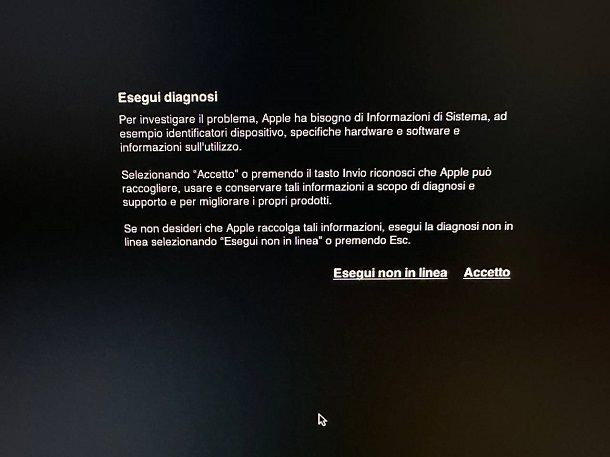
Se stai adoperando un Mac, sono felice di comunicarti che non devi necessariamente usare dei programmi per testare la RAM, visto e considerato che macOS dispone di uno strumento predefinito adibito allo scopo, chiamato Diagnosi Apple. Si tratta di una soluzione che permette di eseguire una serie di test su tutti i componenti hardware dei computer della “mela morsicata”, memoria compresa, per verificarne il buon funzionamento. L'unica cosa da tenere presente è che la sua esecuzione avviene al di fuori del sistema operativo.
Per poterti servire di Diagnosi Apple, provvedi innanzitutto a spegnere il Mac e scollega i dispositivi esterni eventualmente connessi (es. chiavette USB, hard disk, stampanti ecc.).
Dopo aver compiuto i passaggi di cui sopra, se stai utilizzando un Mac con processore Apple (es. M2), premi il tasto di accensione del computer e continua a tenerlo premuto durante la fase d'avvio, rilasciandolo solo quando vedi comparire la finestra delle opzioni d'avvio che contiene il simbolo della ruota d'ingranaggio con la voce Opzioni, dopodiché premi la combinazione di tasti ⌘+D sulla tastiera.
Se, invece, stai usando un Mac con processore Intel, accendi il Mac, premi subito il tasto D sulla tastiera e continua a tenerlo premuto mentre il computer si avvia. Rilascia la pressione solo quando vedi il simbolo della mela morsicata con una barra d'avanzamento o se ti viene mostrato il menu di scelta della lingua. Qualora l'uso del tasto D non dovesse funzionare, puoi utilizzare al suo posto, in egual maniera, la combinazione di tasti ⌥+D.
In tutti i casi, se richiesto, seleziona la lingua che preferisci adoperare per l'interfaccia e specifica la rete Wi-Fi da usare facendo clic sull'icona apposita in alto a destra e selezionando la connessione di riferimento dal menu proposto.
A questo punto, clicca sul simbolo della freccia e attendi che il Mac si connetta a Internet e scarichi tutto il necessario, dopodiché se acconsenti all'invio dei dati di diagnostica ad Apple fai clic sulla voce Accetto, altrimenti clicca sulla dicitura Esegui non in linea.
A prescindere dalla scelta fatta in precedenza, l'analisi dell'hardware partirà in automatico e al termine della procedura ti saranno mostrati i risultati del test, compresi i codici di errore facenti riferimenti a eventuali componenti con problemi.
Tieni presente che solitamente gli errori riguardanti la RAM vengono identificati con codici che vanno da PPM001 a PPM016, mentre la comparsa del codice ADP000 è indice dell'atto che sul Mac non vi è alcun problema. Per consultare la lista completa dei codici e per scoprire il loro significato esatto, puoi visitare l'apposita pagina Web.
A diagnosi ultimata, se lo desideri puoi ripetere il test facendo clic sull'opzione Ripetere il test o puoi usare la combinazione di tasti ⌘+R, mentre se vuoi dichiarare conclusa la procedura e riavviare il Mac per avere nuovamente accesso al sistema operativo fai clic sulla voce Riavvia o premi il tasto R sulla tastiera. Puoi altresì spengere il computer per accedere a macOS al prossimo avvio, facendo clic sula voce Spegni o premendo il tasto S sulla tastiera.
Rember
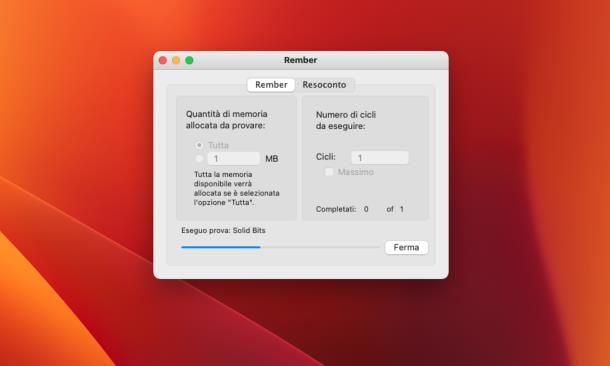
Un altro tra i programmi per testare la RAM su Mac meritevole d'attenzione è senza dubbio alcuno Rember. Si tratta, infatti, di una delle migliori soluzioni gratuite della categoria per quanto concerne l'universo macOS, attraverso cui è possibile esaminare la memoria dei computer Apple senza uscire dal sistema operativo, mediante una gradevole interfaccia utente.
Per effettuare il download di Rember sul tuo Mac, visita il relativo sito Internet e fai clic sul collegamento Download che trovi nel menu laterale di sinistra.
A download avvenuto, apri il file DMG ottenuto e sposta l'icona di Rember nella cartella Applicazioni di macOS, dopodiché facci clic destro sopra, seleziona la voce Apri dal menu contestuale e premi sul pulsante Apri nella finestra che compare sullo schermo, in modo da avviare il programma andando però ad aggirare le limitazioni imposte da Apple verso gli sviluppatori non certificati (operazione che va eseguita solo al primo avvio).
Una volta visibile la schermata dell'applicazione sulla scrivania, ti saranno indicati il numero di banchi di RAM installati sul Mac, la velocità, la dimensione e il tipo di ciascuno di essi, ma se vuoi evitare di visualizzare queste informazioni ogni volta che apri Rember puoi farlo deselezionando l'opzione Mostra questo messaggio all'avvio.
Successivamente, premi sul pulsante OK e indica la quantità di RAM da testare: puoi scegliere l'opzione Tutta per testare tutta la memoria, oppure puoi selezionare la casella sottostante e digitare la quantità di MB di RAM da testare.
In seguito, imposta il numero di cicli di testing da eseguire mediante il campo Cicli. Se vuoi effettuare direttamente il numero di cicli massimo consentito, puoi selezionare l'opzione Massimo.
Una volta configurato il tutto, clicca sul pulsante Prova e aspetta che i test vengano avviato e portati a termine.
Ad analisi conclusa i risultati saranno mostrati all'interno di una schermata specifica, mediante la quale potrai salvarli in un file di testo o stamparli. Invece, per visionare il report dettagliato ti è sufficiente accedere alla scheda Resoconto dell'applicazione.
Altri programmi per testare la RAM del Mac

Cerchi altre soluzioni appartenenti alla categoria dei programmi per testare la RAM su Mac a cui poterti rivolgere? Se le cose stanno così, puoi decidere di adoperare quelli che trovi nell'elenco sottostante. Mi auguro possano esserti d'aiuto.
- Geekbench – si tratta di una delle soluzioni più popolari attualmente in circolazione per testare le prestazioni di computer e dispositivi mobili. Consente di valutare lo stato della GPU, quello della CPU e di avere un quadro accurato della relazione tra le prestazioni della RAM e quelle del processore, tutto senza troppi tecnicismi. Di base è gratis, ma per avere accesso completo a tutte le funzioni bisogna passare alla versione a pagamento (che costa 99 dollari).
- TechTool Pro — è un famoso strumento diagnostico specifico per Mac che è in grado di testare la memoria RAM del computer, dischi rigidi e unità SSD. Offre anche altre utilissime funzioni, come quelle per il cloning e l'ottimizzazione dei volumi e quella per creare drive avviabili per diagnostica/recovering. È a pagamento (presenta costi a partire da 55 dollari/anno).
- Novabench — è un software che consente di analizzare il funzionamento di RAM, processore, scheda grafica e disco fisso, andando a rilevare eventuali errori durante il trasferimento dei dati. Di base è gratis, ma ne esiste anche una versione a pagamento (con prezzi a partire da 35 dollari/anno) che offre funzionalità aggiuntive.

Autore
Salvatore Aranzulla
Salvatore Aranzulla è il blogger e divulgatore informatico più letto in Italia. Noto per aver scoperto delle vulnerabilità nei siti di Google e Microsoft. Collabora con riviste di informatica e ha curato la rubrica tecnologica del quotidiano Il Messaggero. È il fondatore di Aranzulla.it, uno dei trenta siti più visitati d'Italia, nel quale risponde con semplicità a migliaia di dubbi di tipo informatico. Ha pubblicato per Mondadori e Mondadori Informatica.






